はじめに
ビジネスでクラウドストレージサービスを使う際、気になるのが容量の問題です。
共有するファイルの数が増えて容量が少なくなってくることに備え、容量の増設方法も覚えておきたいところです。
今回は、Google ドライブで容量を確認し、増やす方法を解説します!
Google ドライブの容量を確認する方法
Google ドライブは無料で使うことができ、デフォルトでも1ユーザーあたり15GBの容量が提供されています。
15GBはそう簡単になくなる容量ではありませんが、ファイル数が多い場合やバックアップを取っている場合など、容量が少なくなってくることもあります。
容量は、Google ドライブの左側のメニューに常に表示されています。
この画像では、15GB中825.5MB使っていることが分かります。
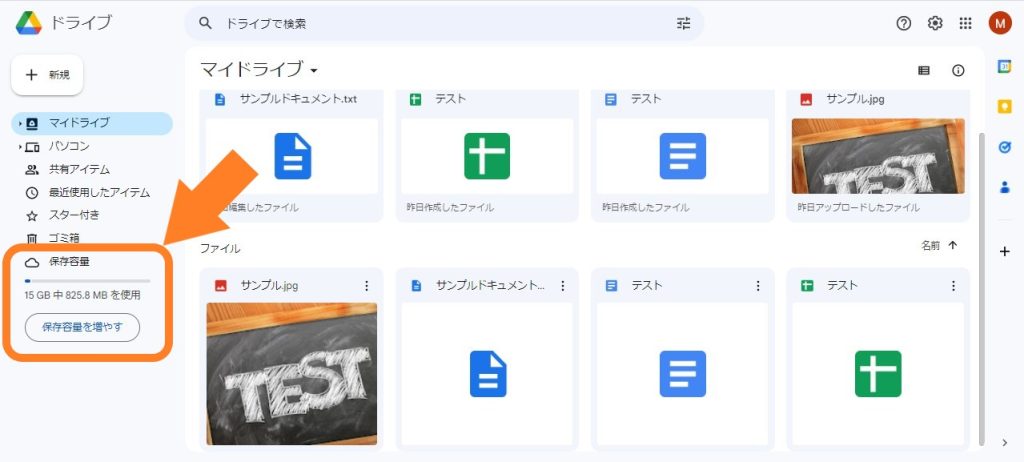
「保存容量」のボタンをクリックすると、容量の内訳を確認することができます。
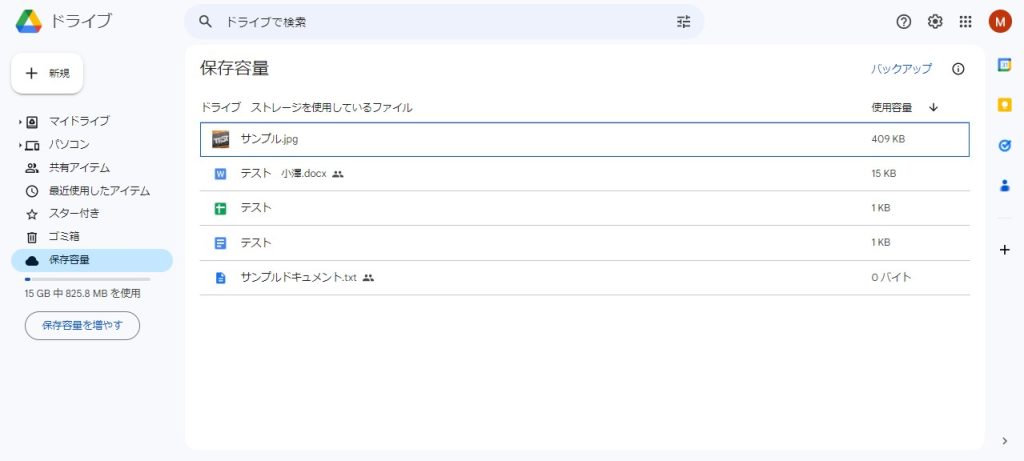
Google ドライブの容量を増やす方法
それでは、Google ドライブの容量を増やしてみましょう。
Google ドライブの容量を増やすには、画面左の「保存容量を増やす」を選択してください。

以下のような画面が表示されます。
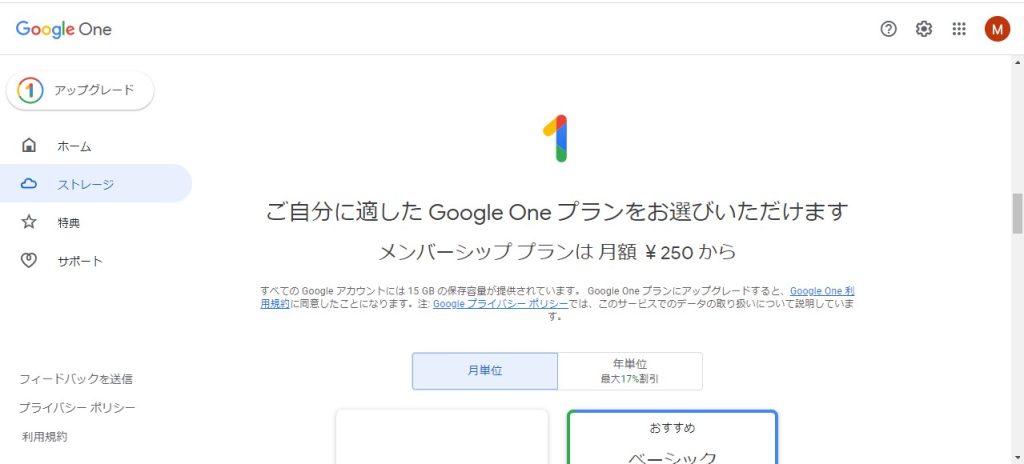
Google ドライブの個人向けプランでは、容量は以下の4つのプランから選ぶことができます。
| 容量 | 料金 |
| 15GB | 無料 |
| 100GB(ベーシック) | 月額250円 |
| 200GB(スタンダード) | 月額380円 |
| 2TB(プレミアム) | 月額1,300円 |
法人向けプランでは、容量は以下の4つのプランから選ぶことができます。
| 容量 | 料金 |
| 30GB/1ユーザー(Business Starter) | 月額680円/1ユーザー |
| 2TB/1ユーザー(Business Standard) | 月額1,360円/1ユーザー |
| 5TB/1ユーザー(Business Plus) | 月額2,040円/1ユーザー |
| 無制限(Enterprise) | 要問合せ |
容量を増やす際は、プランの「使ってみる」をクリックします。
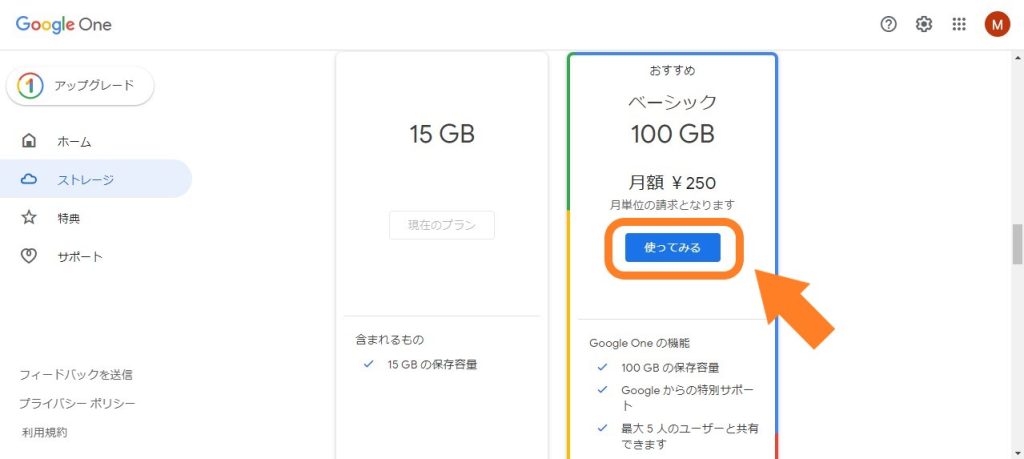
規約同意画面が表示されるので、問題なければ「同意する」をクリックします。
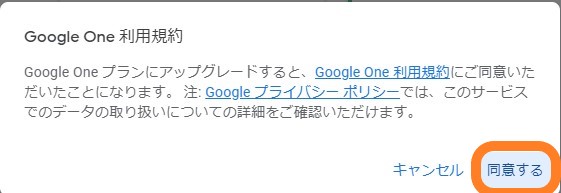
支払い方法を追加する画面が表示されます。任意の支払い方法を追加しましょう。
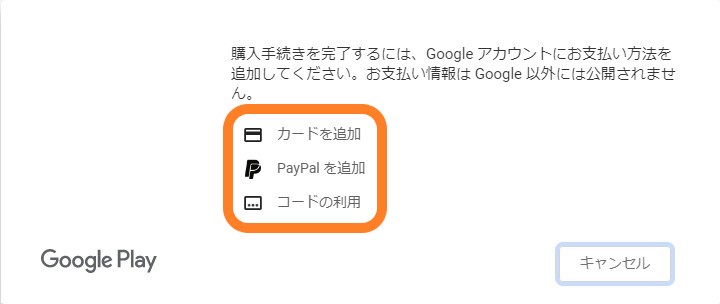
最後に確認画面が表示されます。問題がなければ「同意する」を選択しましょう。
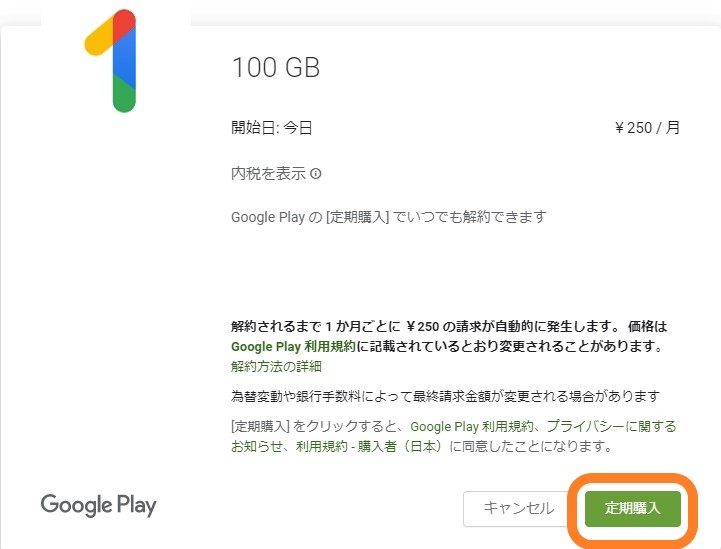
これで容量を追加することができました!
さいごに
今回は、Google ドライブの容量の確認・追加方法について解説しました。
Google ドライブは無料プランでも15GB使えるため、簡単になくなるわけではありません。
しかし、法人の場合は容量が不足する可能性も十分にあります。
容量は適切に管理しておきましょう!
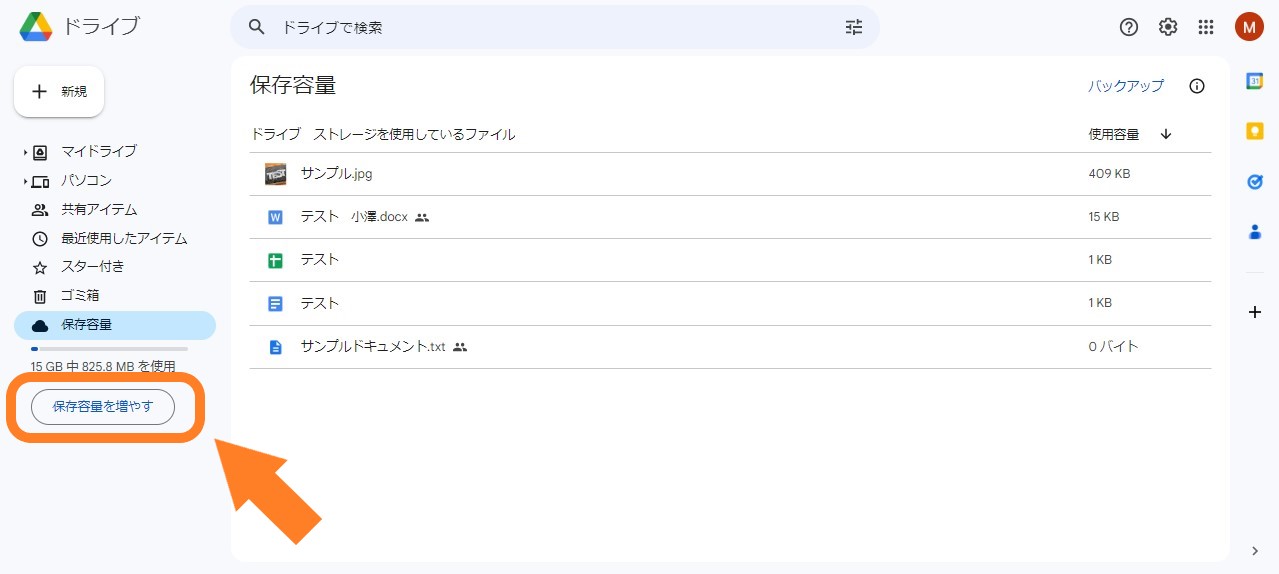
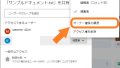
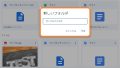

コメント